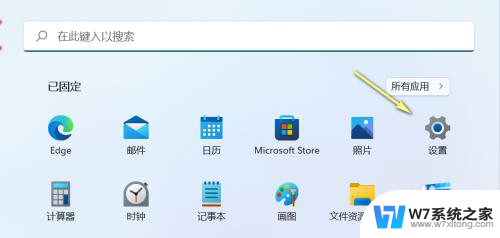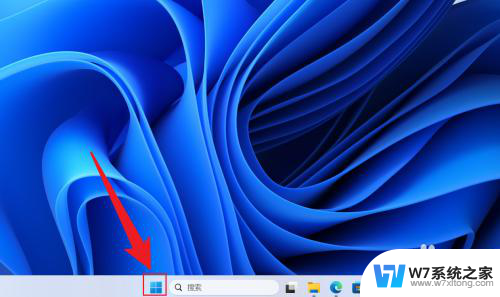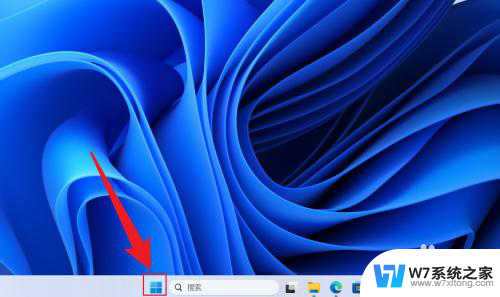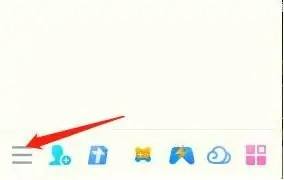windows11启动项在哪里设置 Win11开机启动项设置步骤
更新时间:2024-03-10 08:58:32作者:yang
在我们使用Windows 11操作系统时,我们经常需要对一些软件或应用程序进行设置,以便它们可以在系统启动时自动运行,这样不仅可以节省我们手动打开它们的时间,还可以提高我们的工作效率。问题来了Windows 11的启动项在哪里设置呢?在本文中我们将为大家详细介绍Win11开机启动项设置的步骤,让大家轻松掌握这一重要技巧。无论是对于个人用户还是企业用户来说,这都是一个非常实用的功能,让我们一起来看看吧!
具体方法:
1.进入电脑桌面,鼠标右键点击开始菜单图标。
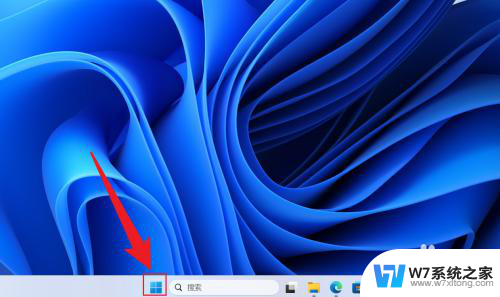
2.在展开的选项中,点击打开任务管理器。
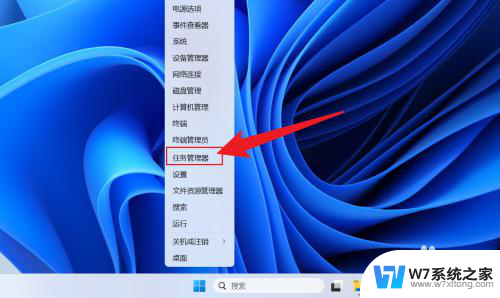
3.在任务管理器中,点击启动应用。
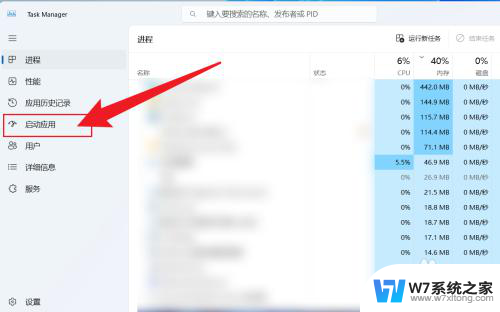
4.点击应用名称,选择启用或者禁用即可。
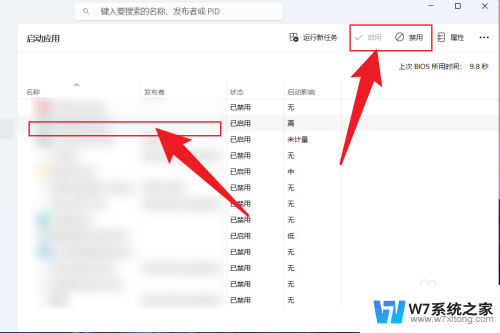
以上就是Windows 11启动项设置的全部内容,如果你也遇到了相同的情况,可以参照我的方法来处理,希望对大家有所帮助。